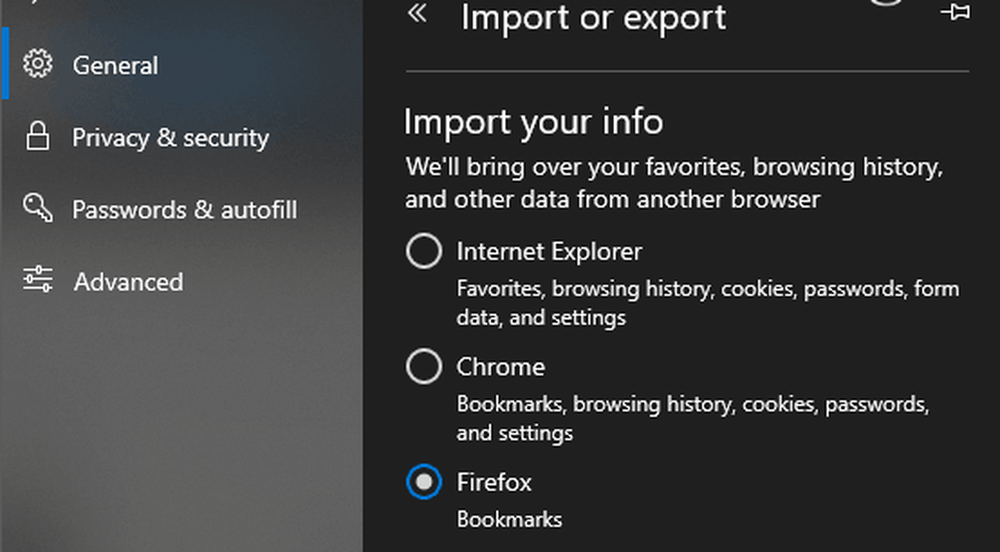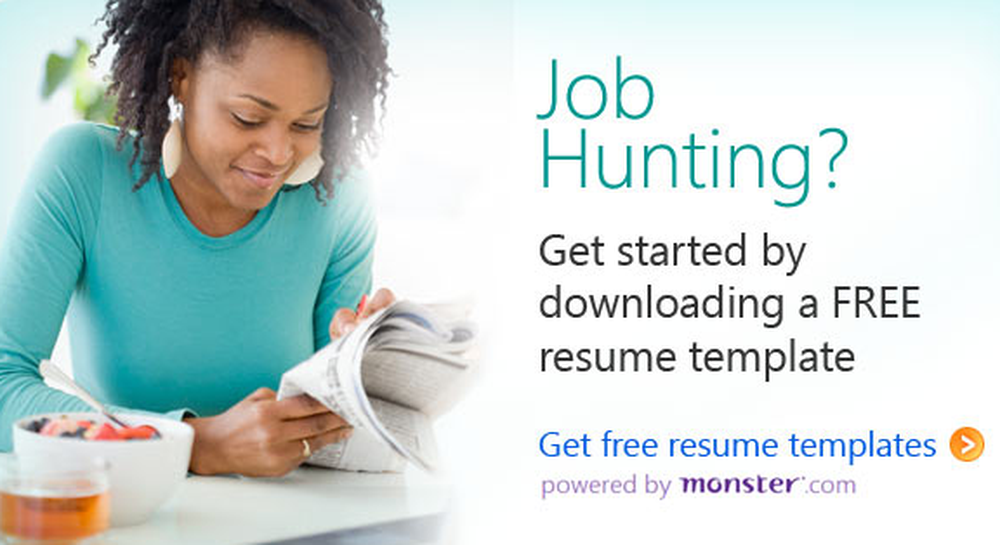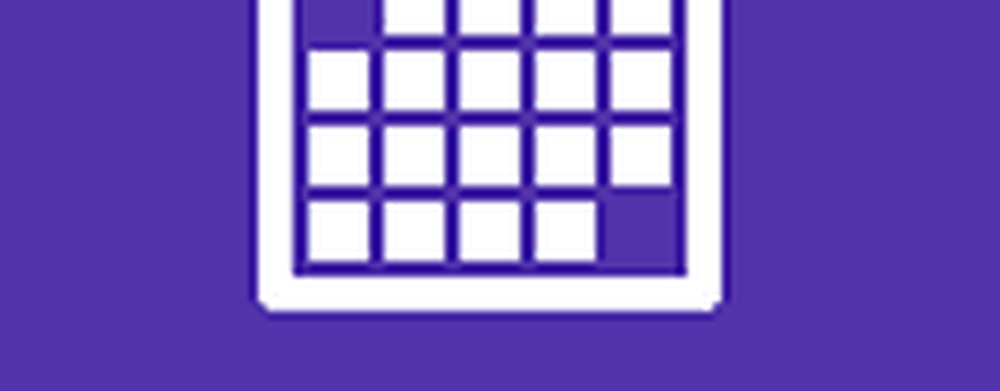Importieren Sie Chrome-, IE- oder Firefox-Lesezeichen in Microsoft Edge
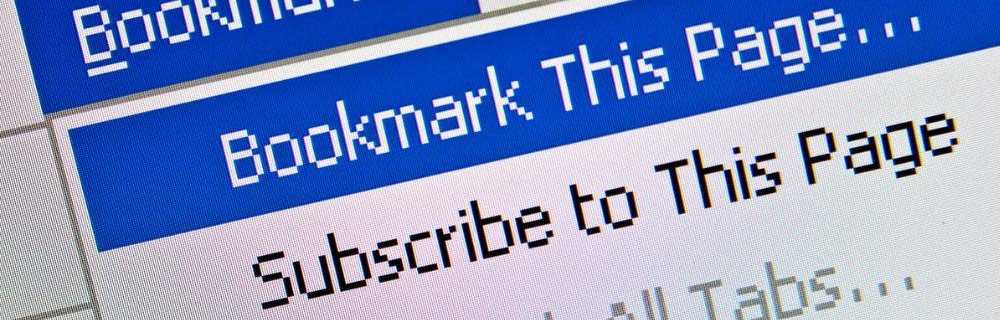
Wenn Sie Microsoft Edge noch nicht kennen, möchten Sie auch einige Ihrer Favoriten und Lesezeichen mit einbeziehen. Hier sehen Sie, wie genau das geht.
Importieren Sie Lesezeichen in Microsoft Edge
Starten Sie Microsoft Edge und wählen Sie die Option Mehr Aktionen in der oberen rechten Ecke und wählen Sie Einstellungen.
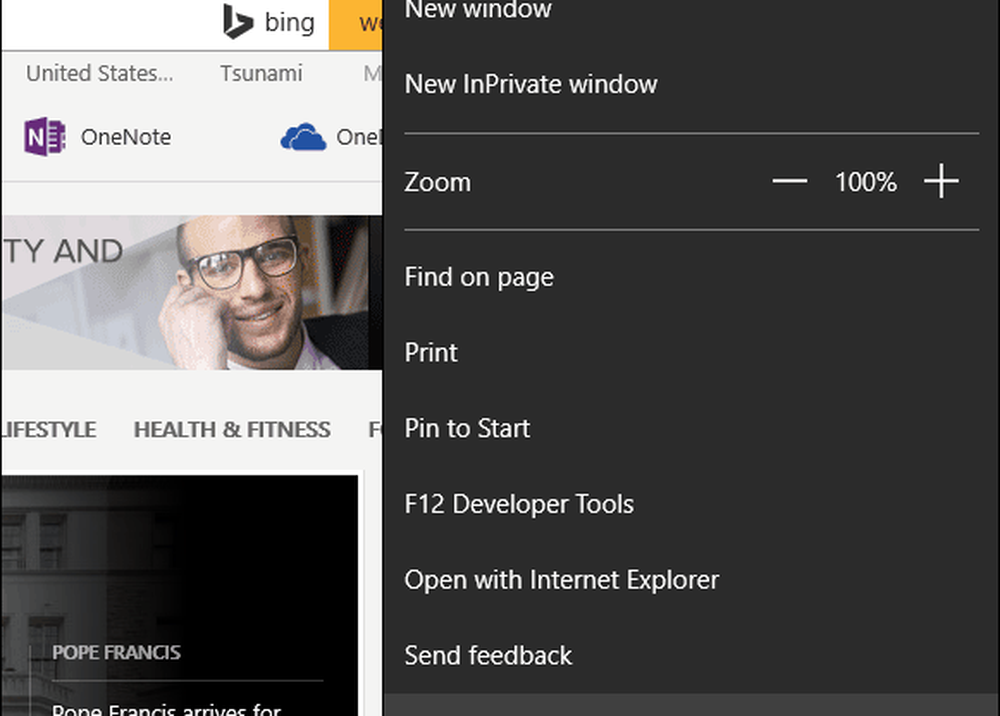
Dann wählen Sie die Importieren Sie Favoriten aus einem anderen Browser Verknüpfung.
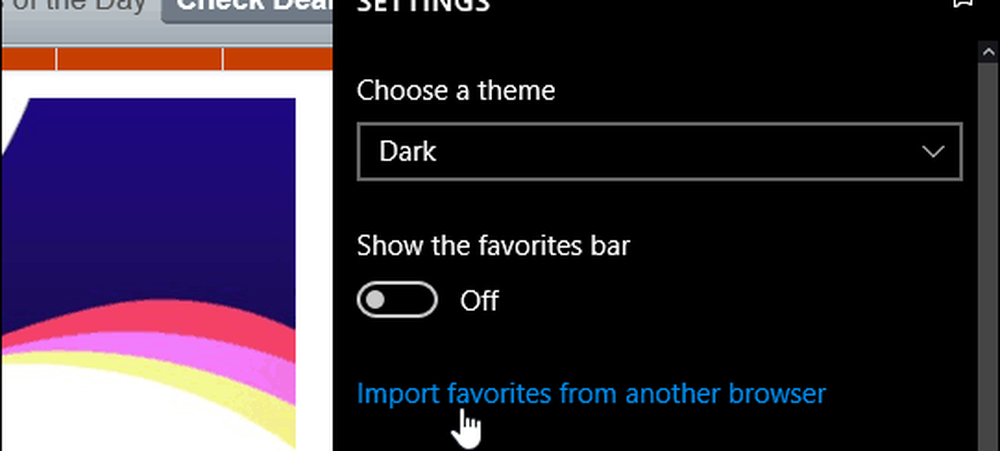
Derzeit sind Chrome und Internet Explorer die einzigen beiden Browser, die für einen einfachen Import enthalten sind. Überprüfen Sie eine oder beide und dann Einführen.
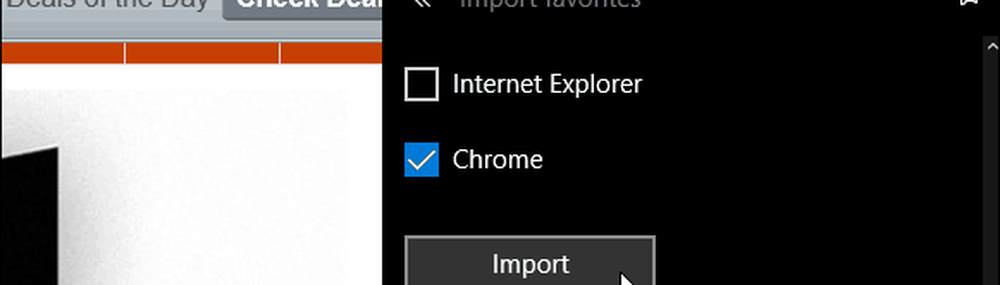
Es sollte nur ein paar Sekunden dauern, und dann werden die Lesezeichen im Favoritenbereich angezeigt.
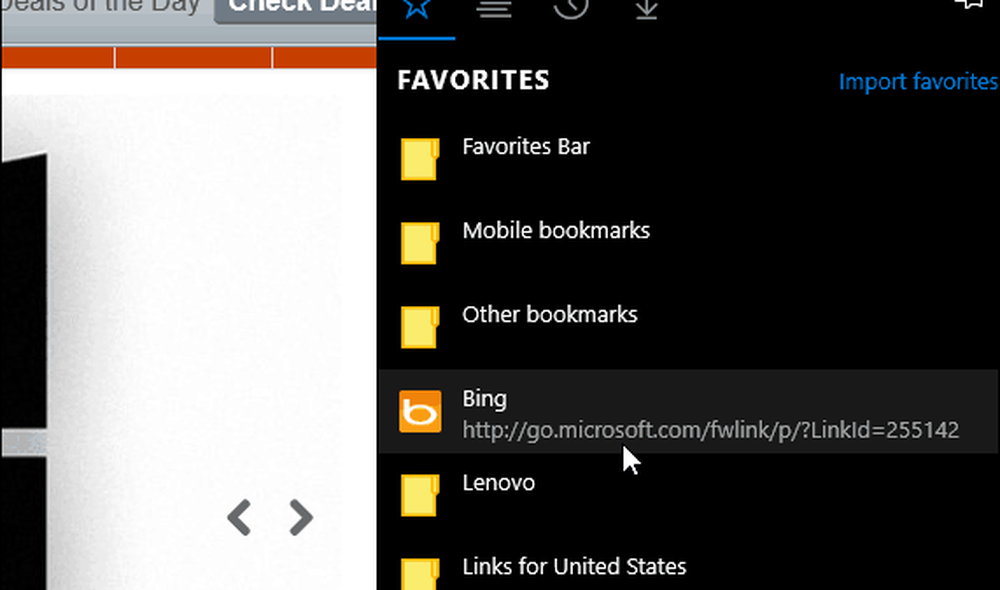
Wenn sich Ihre Lesezeichen in Ordnern befinden, die Sie im obigen Bild sehen können, öffnen Sie sie einfach, um auf die gespeicherten Webseiten zuzugreifen.
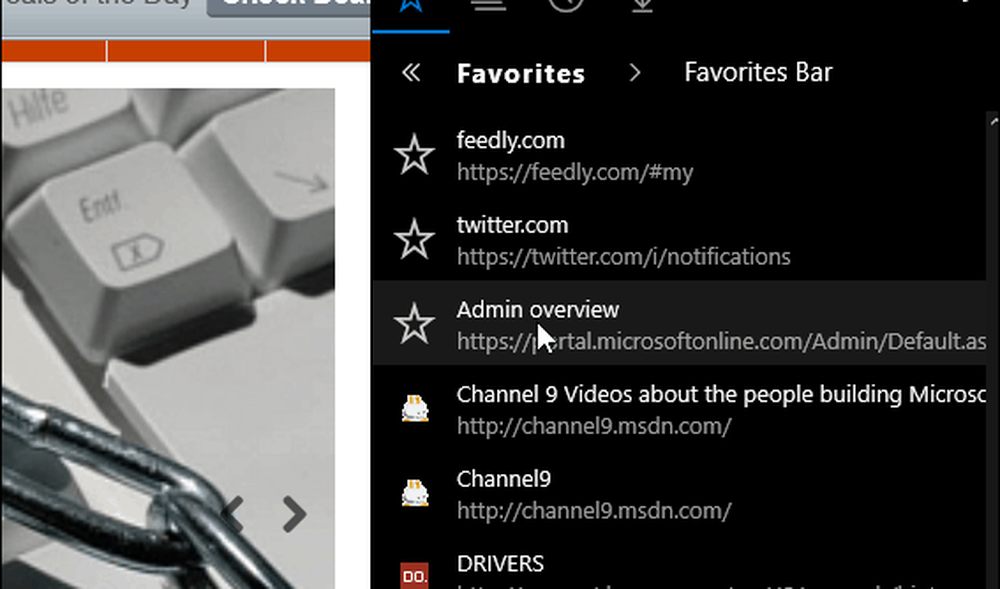
Wenn Sie Ihre Favoritenleiste sehen möchten, wechseln Sie zu Einstellungen und drehen Sie dann die Favoritenleiste anzeigen einschalten.
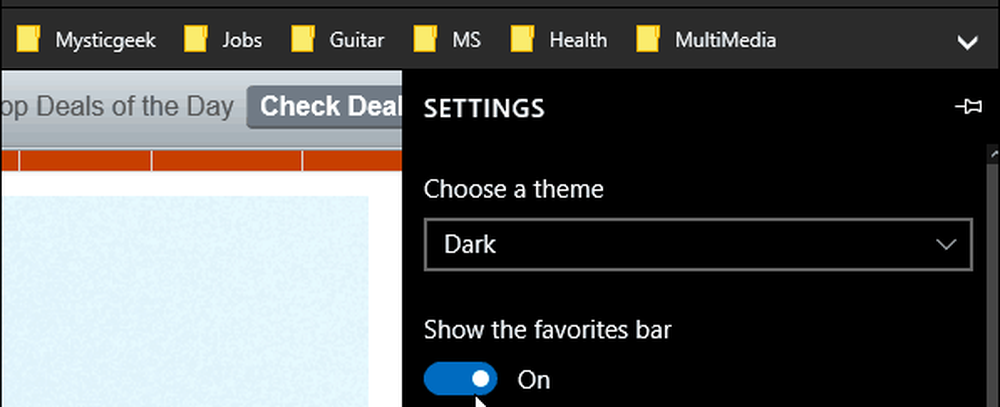
Was ist mit den Firefox-Lesezeichen??
Zum Zeitpunkt dieses Schreibens kann Microsoft Edge keine Lesezeichen über eine HTML-Datei importieren. Sie müssen also Ihre Firefox-Lesezeichen als HTML-Datei exportieren und sie dann in einen Browser importieren, der die Funktion unterstützt - wie Chrome oder IE.
Starten Sie dann Edge und importieren Sie die neu importierten Firefox-Lesezeichen aus diesem Browser. Weitere Informationen hierzu finden Sie in unserem Artikel: Übertragen von Lesezeichen von Firefox nach Chrome.
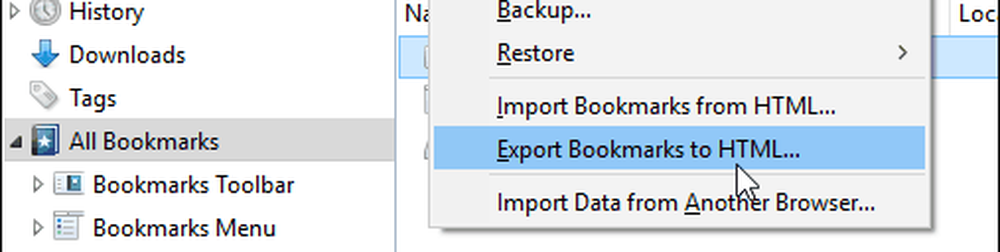
Aktualisieren: Mit Edge können Sie jetzt Lesezeichen aus Firefox importieren. Geh zu Einstellungen> Allgemein> Importieren oder Exportieren Wählen Sie "Firefox Bookmarks" und klicken Sie auf die Schaltfläche "Importieren".